Configureer de software-updatefunctie van Apple OS X Lion
Onlangs liet ik een vriend zien hoe de pin vast te makenWindows Update-pictogram op hun taakbalk. Dat zette me aan het denken over updates op mijn Mac en het aanpassen van de OS X Lion Software-update. Hier ziet u hoe u de instellingen voor Software-update van uw Mac naar wens kunt aanpassen.
Klik eerst in de menubalk op het Apple-pictogram en vervolgens op Systeemvoorkeuren.
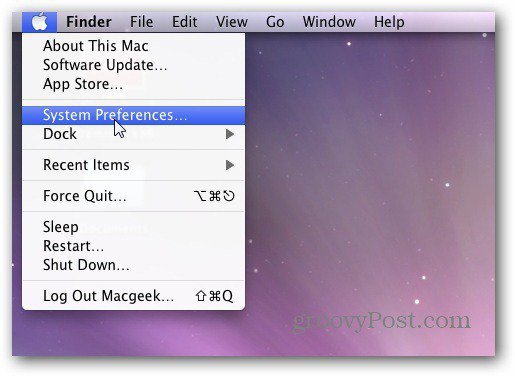
Klik vervolgens op Software-updates in het scherm Systeemvoorkeuren.
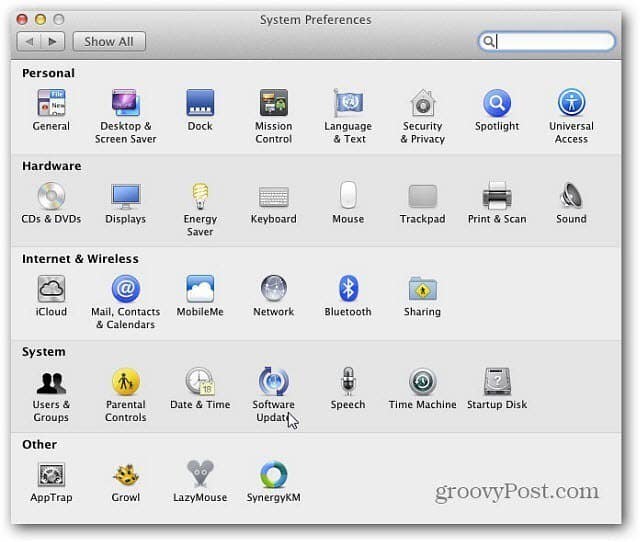
Op het volgende scherm zal Geplande controle zijnstandaard geselecteerd. Hier kunt u de frequentie instellen om te controleren op updates. U kunt kiezen uit Dagelijks, Wekelijks of Maandelijks. Controleer of updates automatisch moeten worden gedownload of niet. Als u Updates automatisch downloaden uitschakelt, zal het systeem nog steeds automatisch controleren op updates. Er wordt een melding weergegeven als deze beschikbaar is. U moet deze eerst downloaden voordat u de installatie uitvoert. Als u tijd wilt besparen, raad ik aan dit vakje aan te vinken.
En u kunt op Nu controleren klikken om te zien of er momenteel updates beschikbaar zijn.
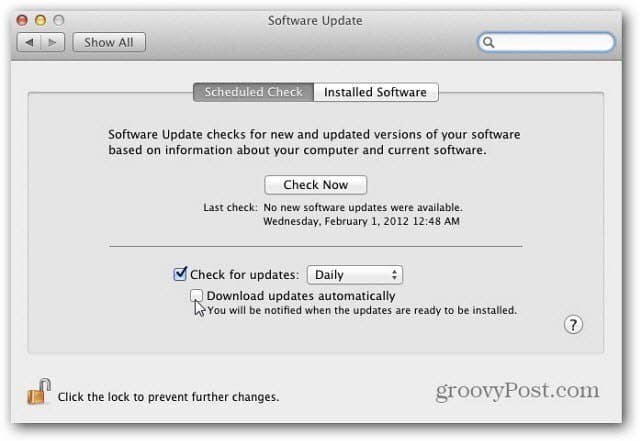
Klik nu op Geïnstalleerde software. Dit toont u een lijst met alle software die is bijgewerkt door Software-update. Dit is alleen een referentielijst. Er zijn geen instellingen om te configureren.
Nadat u klaar bent met het configureren van Software-update, klikt u op het hangslotsymbool om verdere wijzigingen te voorkomen.
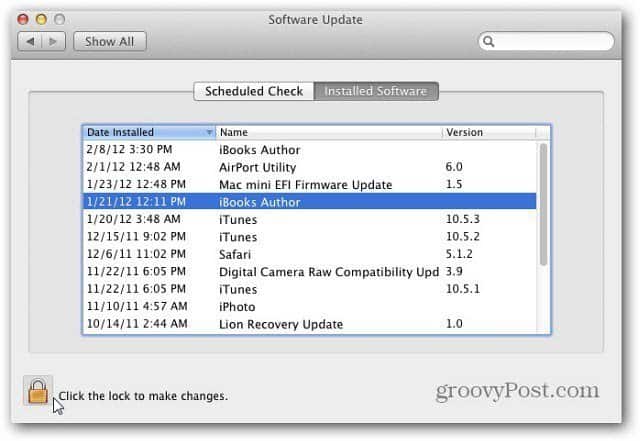
Dat is alles wat er is! U kunt teruggaan en indien nodig later aanpassingen maken.










laat een reactie achter